Tải xuống thiết lập Trình cài đặt ngoại tuyến Google Chrome dành cho PC chạy Windows 10
Google Chrome là một trong những trình duyệt được xây dựng để hiển thị các trang web hiện đại. Nó cũng là trình duyệt chiếm một trong những thị phần lớn nhất. Nó có sẵn cho Windows 10/8/7 , MacOS , Linux và các hệ điều hành khác.
Khi tải xuống nó cho Windows , bạn trực tiếp nhận được trình cài đặt trực tuyến. Điều này có nghĩa là thiết lập mà bạn tải xuống sẽ kết nối với Máy chủ Google có (Google Servers)Kết nối Internet(Internet Connection) đang hoạt động . Điều này thực sự gây khó khăn cho mọi người. Kết nối Internet(Internet Connection) thực sự chậm và không ổn định .
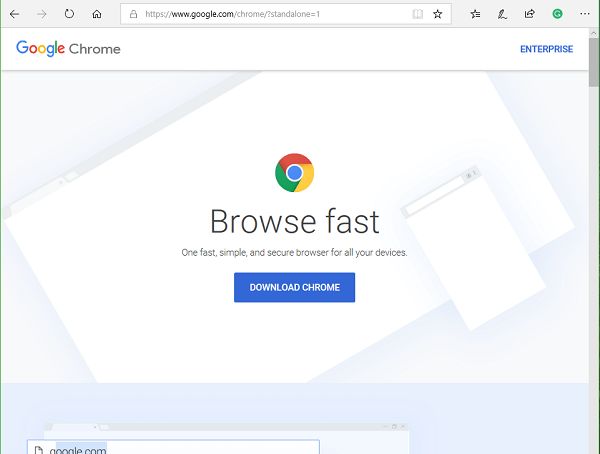
Thành tích và Điểm mạnh của việc sử dụng Trình cài đặt trực tuyến và ngoại tuyến cho Google Chrome(Merits and Demerits of using Online and Offline Installers for Google Chrome)
Đối với các máy tính có kết nối Internet chậm hoặc không ổn định, Google cho phép người dùng tải xuống trình cài đặt Ngoại tuyến Độc lập(Offline Standalone) cho Google Chrome .
Cả trình cài đặt trực tuyến và ngoại tuyến (độc lập) đều có giá trị và điểm tốt riêng. Nói về trình cài đặt trực tuyến, ưu điểm chính của việc sử dụng nó là bất cứ khi nào bạn chạy tệp trình cài đặt trực tuyến đó, nó luôn tải xuống phiên bản mới nhất của Google Chrome trong khi ở mặt khác, trình cài đặt ngoại tuyến đi kèm ngoại tuyến cùng với một bản phát hành cụ thể của Chrome . Vì vậy, bạn cần cập nhật tệp trình cài đặt ngoại tuyến để có được phiên bản mới nhất của trình duyệt. Một giải pháp khác cho vấn đề này là bạn thực sự bắt đầu cập nhật Google Chrome ngay sau khi nó được cài đặt.
Một điểm đáng chú ý về trình cài đặt trực tuyến là khi tệp thiết lập được sử dụng để cài đặt trình duyệt trên nhiều máy tính, tất cả chúng sẽ cần có kết nối Internet hoạt động ổn định . Để khắc phục điều này, bạn chắc chắn sẽ cần trình cài đặt độc lập (ngoại tuyến).
Vì vậy, bây giờ chúng ta hãy kiểm tra cách tải xuống trình cài đặt ngoại tuyến cho Google Chrome .
(Download Google Chrome Offline Installer)Tải xuống thiết lập Trình cài đặt ngoại tuyến của Google Chrome
Dưới đây là các liên kết để tải xuống trình cài đặt độc lập ngoại tuyến vào tệp thiết lập của Google Chrome phiên bản Ổn định:
- Tải xuống Chrome Stable 64-bit(Download Chrome Stable 64-bit) : https://www.google.com/chrome/?standalone=1 HOẶC (OR) Nhấp vào đây(Click here) .
- Trình duyệt Chrome dành cho doanh nghiệp(Chrome Browser for enterprise) : https://enterprise.google.com/intl/en_version/chrome/chrome-browser/
Các liên kết tải xuống thay thế:(Alternate download links:)
- https://www.google.com/chrome/eula.html?msi=true
- https://www.google.com/intl/vi/chrome/business/browser/admin/
- https://www.google.com/chrome/?standalone=1&platform=win
- https://www.google.com/chrome/?standalone=1&platform=win64
Nếu muốn, bạn có thể tải xuống trình cài đặt Chrome(Chrome) 64 bit cũng như 32 bit từ enterprise.google.com .
Nếu bạn cần tải các phiên bản khác, đây là các liên kết:
- Tải xuống Chrome Beta(Download Chrome Beta) : https://www.google.com/chrome/?extra=betachannel&standalone=1
- Tải xuống Chrome Dev(Download Chrome Dev) : https://www.google.com/chrome/?extra=devchannel&standalone=1
- Tải xuống Chrome Canary(Download Chrome Canary) : https://www.google.com/chrome/?extra=canarychannel&standalone=1
Trình cài đặt độc lập 64-bit nặng khoảng 50 Megabyte trong khi trình cài đặt độc lập 32-bit nặng khoảng 35 Megabyte và tệp thiết lập cũng chứa tên và số phiên bản của trình duyệt.
CẬP NHẬT(UPDATE) : Có vẻ như Google đã xóa một số gói thiết lập trình cài đặt ngoại tuyến.
Related posts
Google Maps không hoạt động trên Chrome trong Windows 10
Google Chrome vấn đề và các vấn đề với Windows 10
Cách vô hiệu hóa hoặc kích hoạt Dark Mode trong Google Chrome trên Windows 10
Google Chrome Đóng băng hoặc sập trên máy tính Windows 10
Cách bắt đầu và sử dụng Google Chrome bằng Application Mode trên Windows 10
Cách sử dụng Dòng thời gian của Windows 10 với Google Chrome
Cách thêm Google Drive xuống File Explorer trong Windows 10
Trình duyệt nào sẽ giúp thời lượng pin của bạn lâu hơn trong Windows 10?
Download Quick Start Guide đến Windows 10 từ Microsoft
Làm thế nào để thay đổi default browser: Chrome, Firefox, Edge trên Windows 10
Cách gỡ cài đặt Chromium trên Windows 10
Sorry, chúng tôi không thể mở lỗi Offline file trong Windows 10
Làm thế nào để nhập mật khẩu từ Chrome để Firefox trong Windows 10
Neat Download Manager cho Windows 10 sẽ tăng tốc độ tải xuống của bạn
Dễ dàng View Chrome Activity trên Windows 10 Timeline
Làm thế nào để ghim một trang web vào thanh tác vụ hoặc Start Menu trong Windows 10
Cách bỏ chặn trang web trên Chrome trong Windows 10
Khắc phục sự cố Thanh cuộn Chrome biến mất trong Windows 10
Chủ đề Windows 1.0 Download cho Windows 10
Cách bật Ghi nhật ký Windows Installer trên Windows 10
